FTP сервер — что это, как подключиться и зайти, как открыть в браузере и через проводник. Доступ по FTP
FTP (File Transfer Protocol) — сетевой протокол, предназначен для передачи файлов в компьютерных сетях. Протокол FTP позволяет подключаться к серверам FTP, просматривать содержимое каталогов и загружать файлы с сервера или на сервер.
- Информация для подключения
- Загрузка файлов на сервер
- Настройка программ
- Структура каталогов хостинга
- Ограничения при работе по FTP
- Об использовании SFTP
- Диагностики неполадок и устранение ошибок при работе с FTP
Информация для подключения
Управление FTP-аккаунтами производится в разделе FTP и SSH панели управления хостингом. Для перехода к настройкам FTP-пользователя необходимо нажать на его название.
На странице Свойства указаны основные параметры для подключения к серверу по FTP.
- Адрес сервера (хост): ftp.login.nichost.ru, где
- Имя FTP-пользователя (логин): login_ftp.
- Для смены пароля FTP-пользователя нажмите кнопку Сбросить пароль. Новый пароль будет отображен в всплывающем окне. Для отправки пароля на ваш контактный адрес электронной почты, установите галочку Выслать пароль на почту.
Загрузка файлов на сервер
После создания сайта в разделе Сайты панели управления на хостинге появится каталог с его именем. Загружать файлы необходимо в корневой каталог сайта ваш_домен/docs. Сделать это можно при помощи одной из указанных ниже программ или файлового менеджера панели управления хостингом.
Настройка программ
Информация о настройке популярных FTP-клиентов (FileZilla, FAR, Total Commander, iWeb и др. ) размещена в статье Настройка популярных FTP-клиентов.
) размещена в статье Настройка популярных FTP-клиентов.
Структура каталогов хостинга
При подключении к хостингу по FTP вы попадаете в домашний каталог. Он содержит следующие файлы и каталоги:
- каталоги с именами сайтов (на примере login.nichost.ru) — появляются при создании сайта в панели управления,
- etc — содержит конфигурационные файлы хостинга,
- tmp — для временных файлов, в него загружаются резервные копии,
Каталог сайта, который появляется при его создании в панели управления, имеет следующую структуру:
- ваш_домен/docs — корневой каталог сайта. В него следует загружать файлы сайта (html-документы, php-скрипты, картинки). Полный путь к корневому каталогу сайта на сервере: /home/идентификатор/ваш_домен/docs;
- ваш_домен/cgi — для cgi-скриптов, его содержимое доступно по адресу http://ваш_домен/cgi-bin/;
- ваш_домен/php — для подключаемых php-модулей, путь к нему задан параметром include_path;
- ваш_домен/errordocs — содержит стандартные страницы ошибок;
Будьте внимательны при работе с файлами. Не удаляйте служебные файлы и каталоги — это может нарушить работу хостинга.
Не удаляйте служебные файлы и каталоги — это может нарушить работу хостинга.
FTP-пользователю можно предоставить доступ только к определенному каталогу хостинга, например, к файлам одного сайта. Для этого:
- авторизуйтесь в панели управления хостингом, используя номер вашего договора и пароль;
- перейдите в раздел
- выберите необходимого пользователя, отредактируйте поле Доступ, нажмите ссылку Изменить и сохраните изменения.
Например, чтобы FTP-пользователь имел доступ к файлам сайта example.com, в поле Доступ введите /home/login/example.com/docs, где login — идентификатор услуги хостинга, docs — корневой каталог сайта.
Узнать полный путь для каталога вы можете с помощью раздела Файловый менеджер панели управления хостингом. Путь отображается в верхней части страницы.
Ограничения при работе по FTP
- Не более 10 одновременных соединений с одного IP-адреса и не более 5 одновременных подключений от одного FTP-пользователя.

- Подключение возможно только с использованием FTP-пользователей, созданных в панели управления. Анонимный доступ не предоставляется.
Об использовании SFTP
SFTP (SSH File Transfer Protocol) — протокол, позволяющий передавать файлы с использованием шифрования. Соединение по SFTP является более безопасным и обладает дополнительной функциональностью (работа с символическими ссылками). Доступ к виртуальному серверу по SFTP
Диагностики неполадок и устранение ошибок при работе с FTP
При возникновении ошибок подключения по FTP рекомендуем выполнить следующие действия.
1. Получите актуальные параметры подключения к хостингу
В первую очередь при ошибках подключения просим вас убедиться, не были ли изменены реквизиты FTP-подключения. Сделать это вы можете, проверив почту, указанную в качестве контактной по договору на предмет соответствующих оповещений. Рекомендуем вам изменить пароль для доступа по FTP и повторить подключение.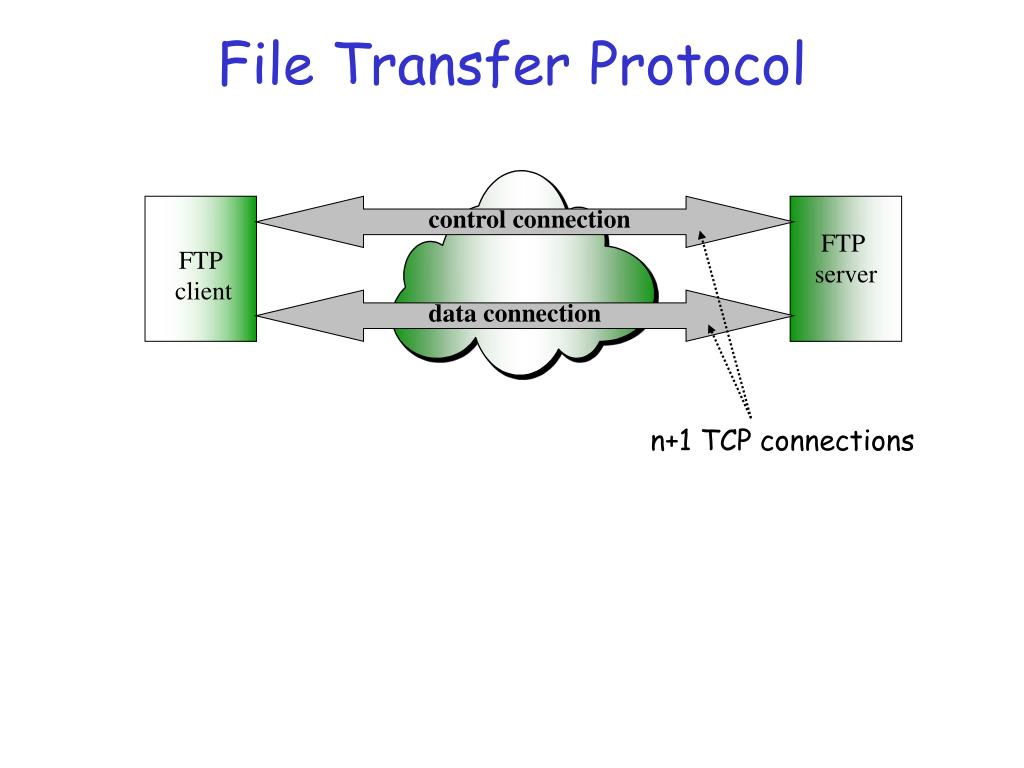
2. Проверьте настройки FTP-клиента и операционной системы
- Убедитесь, что ваш FTP-клиент настроен согласно нашим инструкциям. Мы рекомендуем использовать для подключения FTP-клиент FileZilla и пассивный режим работы.
- Проверьте настройки антивирусного ПО, брандмауэра, установленных на вашем компьютере, и сетевого оборудования (например, роутера). FTP-клиенту должен быть разрешен доступ к сети.
3. Проверьте сетевое соединение
При возникновении технических неполадок на канале связи от вашего интернет-провайдера до сервера хостинга могут возникать ошибки подключения или наблюдаться низкая скорость передачи данных. Необходимо выполнить диагностику с помощью программы WinMTR.
В случае, если неполадки при подключении сохраняются, сообщите об этом в службу технической поддержки. В письме укажите текст сообщения об ошибке, её скриншот, результат проверки сетевого соединения с помощью WinMTR и время возникновения неполадок.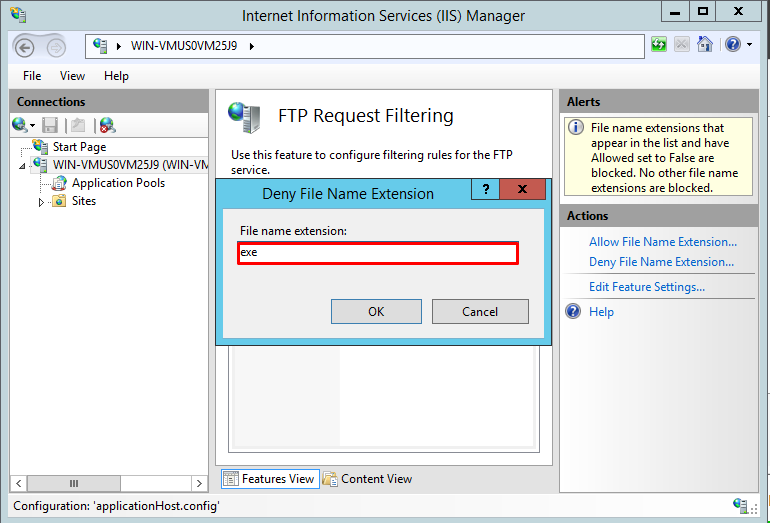
Туториал: что такое сетевой протокол FTP и зачем он нужен
Хостинг сайтов с FTP доступом
Услуги >> Виртуальный хостинг >> FTP — размещение файлов
- Общая информация
FTP (File Transfer Protocol) — сетевой протокол, предназначен для передачи файлов в компьютерных сетях. Протокол FTP позволяет подключаться к серверам FTP, просматривать содержимое каталогов и загружать файлы с сервера или на сервер. Предоставление хостинга сайтов с ftp доступом — фактически стандартная услуга у всех современных хостинг провайдеров.
- Информация для подключения
Информацию для подключения к серверу по FTP вы можете получить в разделе «FTP/Файлы» → «FTP аккаунты» панели управления (https://panel.
 hostland.ru).
hostland.ru).На данной странице вы найдете, адреса FTP-сервера для подключения, список FTP аккаунтов, а также дополнительные настройки к каждому логину (ограничение по IP–адресу, описание к каждому аккаунту), для доступа к серверу FTP хостинг Hostland использует 21-й порт.
- Загрузка файлов на сервер
После прикрепления домена в разделе «Домены» – «Прикрепление домена» панели управления на хостинге появится каталог с его именем (если это кириллический домен – то папка появится в формате punycode). Загружать файлы необходимо в корневой каталог сайта ваш_домен/htdocs/www. Сделать это можно при помощи файлового менеджера, доступного в панели управления хостинга в разделе «FTP/Файлы» → «Файловый менеджер», при помощи WEB–FTP доступного в панели управления «FTP/Файлы» → «WEB–FTP», или при помощи одной из указанных ниже программ.
- Настройка программ
Total Commander FileZilla Far Manager Cyberduck
- Структура каталогов FTP хостинга
При подключении к хостингу по FTP вы попадаете в домашний каталог.
Он содержит следующие файлы и каталоги:
Каталоги с именами сайтов (на примере my-site.com) — появляются при создании сайта в панели управления
Каталог сайта, который появляется при его создании в панели управления, имеет следующую структуру:
- ваш_домен/htdocs/www — корневой каталог сайта. В него следует загружать файлы сайта (html-документы, php-скрипты, картинки). Полный путь к корневому каталогу сайта на сервере: /home/номер_акккаунта/ваш_домен/htdocs/www;
- ваш_домен/htdocs/www/cgi-bin — для cgi-скриптов, его содержимое доступно по адресу http://ваш_домен/cgi-bin/;
- ваш_домен/logs — содержит лог-файлы веб-сервера (в случае если вы включили в разделе «Домены» – «Прикрепление домена» переключатель «Лог-файлы веб сервера»).
- ваш_домен/htdocs/www/webalizer — для статистики посещаемости сайта.
 Статистика доступна по адресу http://ваш_домен/webalizer
Статистика доступна по адресу http://ваш_домен/webalizer - ваш_домен/htdocs/test а так же ваш_домен/htdocs/www2 — корневые каталоги под-доменов http://test.ваш_домен и http://www2.ваш_домен соотвественно. В них следует загружать файлы поддоменов (html-документы, php-скрипты, картинки).
Внимание: при работе с файлами не удаляйте служебные файлы и каталоги.
Это может нарушить работу ваших сайтов.Каждому FTP-пользователю можно предоставить доступ только к определенному каталогу вашего домашнего каталога, например, к файлам только одного сайта:
- авторизуйтесь в панели управления хостингом (https://panel.hostland.ru), используя номер вашего аккаунта и пароль;
- перейдите в раздел «FTP/Файлы» → «FTP аккаунты», где вы увидите имена пользователей FTP;
- укажите путь к каталогу пользователя в поле «Путь» и сохраните изменения;
- Например, чтобы FTP-пользователь имел доступ к файлам сайта my-site.
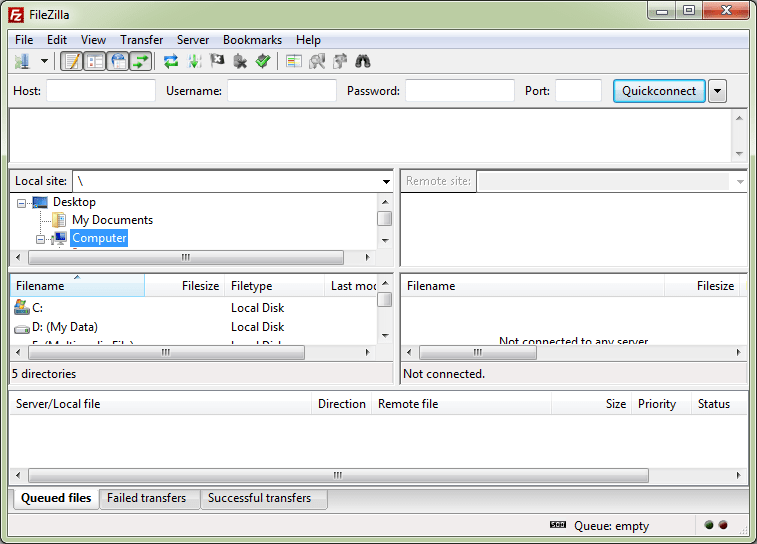 com, в поле «Путь» введите «my-site.com/htdocs/www» чтобы FTP-пользователь имел доступ ко всем файлам сайта my-site.com и его поддоменов, в поле «Путь» введите «my-site.com».
com, в поле «Путь» введите «my-site.com/htdocs/www» чтобы FTP-пользователь имел доступ ко всем файлам сайта my-site.com и его поддоменов, в поле «Путь» введите «my-site.com».
- Ограничения при работе по FTP
- Не более 15 одновременных соединений с одного IP-адреса и не более 15 одновременных подключений от одного FTP-пользователя.
- Подключение возможно только с использованием FTP-пользователей, созданных в панели управления хостинга. Анонимный доступ не предоставляется.
Hostland предоставляет хостинг с доступом по ftp и дополнительной проверкой закачиваемого содержимого антивирусом ClamAV. Таким образом, все содержимое закачиваемое на ваш сайт, будет абсолютно свободно от вирусов.
FTP-хост: для чего используется FTP-сервер?
FTP-хост
FTP-сервер, также известный как FTP-хост, представляет собой пространство для хранения. Это необходимо для размещения вашего веб-сайта или файлов приложений в Интернете. Планы веб-хостинга OVHcloud предоставляют вам доступ к вашему FTP-серверу.
Это необходимо для размещения вашего веб-сайта или файлов приложений в Интернете. Планы веб-хостинга OVHcloud предоставляют вам доступ к вашему FTP-серверу.
Что такое FTP-хост или FTP-сервер? Для чего его используют?
Определение и использование FTP
Как следует из названия, протокол передачи файлов (FTP) — это протокол для передачи файлов через Интернет. Он обеспечивает обмен командами и данными между компьютером или программным обеспечением (FTP-клиент) и сервером (FTP-хост). Этот FTP-сервер является удаленным каталогом. На нем размещаются данные для вашего веб-сайта или приложений, поэтому их можно легко размещать в сети, переносить или совместно использовать — в стиле центра обработки данных.
FTP используются для установления соединения между сервером и клиентом с использованием командного канала FTP. В этом канале веб-мастер может использовать командные строки, такие как «получить», чтобы получить файл, или «закрыть», чтобы закрыть текущий сеанс FTP. Они также могут сэкономить время, используя специальное программное обеспечение для хостинга.
Они также могут сэкономить время, используя специальное программное обеспечение для хостинга.
Существует несколько программ-клиентов FTP, упрощающих выполнение этих команд. Наиболее известны FileZilla и Cyberduck.
С помощью FTP файлы, текст и изображения могут быть переданы с компьютера менеджера веб-сайта на тарифный план веб-хостинга или на FTP-хост. После импорта на FTP-сервер данные могут быть опубликованы, и пользователи Интернета смогут получить к ним доступ через свой браузер.
Вариантов использования множество:
- использование FTP-сервера для передачи данных с одного компьютера на другой
- настроить интрасеть с высокой доступностью для обмена файлами или безопасного доступа
- данные хоста на общем сервере для освобождения дискового пространства на физическом сервере
- настроить веб-сайт или перенести содержимое на новое доменное имя
- сделать резервную копию важных файлов
- централизовать информацию для нескольких веб-сайтов и доменных имен.
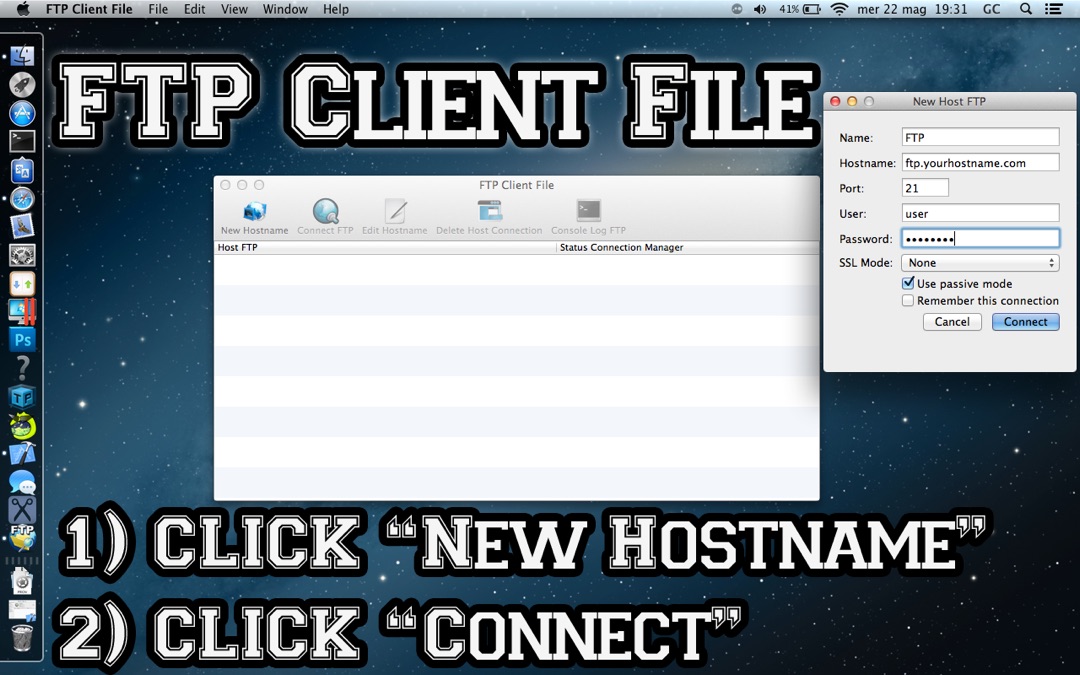
Ознакомьтесь с нашими планами веб-хостинга
Различия между FTP, FTPS и SFTP
FTP
FTP — это стандартный метод передачи данных между FTP-клиентом и FTP-сервером. Вы можете использовать его для регулирования доступа пользователей с помощью имени пользователя и пароля.
Однако, хотя соединение с сервером защищено, передача данных не защищена. Это связано с тем, что информация, отправляемая по стандартам FTP, не шифруется, поэтому существует риск ее перехвата злоумышленниками. Эта уязвимость привела к разработке двух новых безопасных протоколов: FTPS и SFTP.
FTPS
FTPS — это безопасная версия FTP. Это добавляет дополнительный уровень безопасности вашему FTP-серверу и, в конечном итоге, вашему веб-сайту. При шифровании SSL/TLS данные (такие как файлы и журналы), которые передаются между клиентом и FTP-сервером, защищены.
SFTP
SFTP означает «Протокол передачи файлов SSH» или «Протокол безопасной передачи файлов».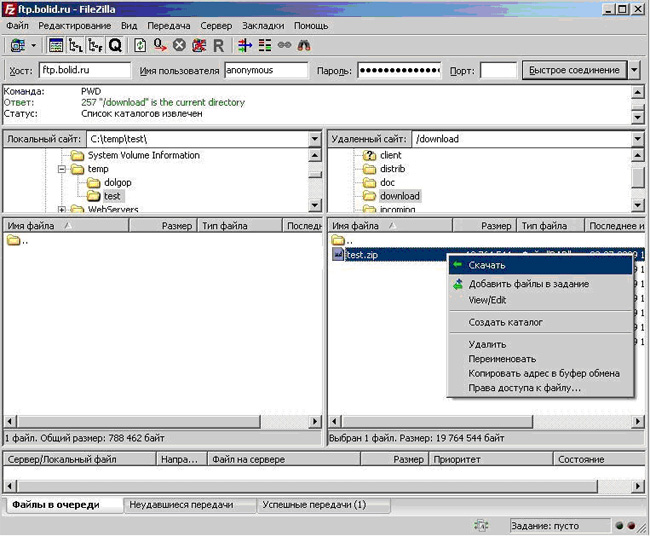 Как и FTPS, SFTP используется для защиты потока данных между FTP-клиентом и FTP-сервером. Для этого он также использует алгоритм шифрования, безопасный туннель SSH, для защиты информации. Вы также можете усилить безопасность своего FTP-пространства, настроив систему аутентификации с именем пользователя и паролем (ключом SSH).
Как и FTPS, SFTP используется для защиты потока данных между FTP-клиентом и FTP-сервером. Для этого он также использует алгоритм шифрования, безопасный туннель SSH, для защиты информации. Вы также можете усилить безопасность своего FTP-пространства, настроив систему аутентификации с именем пользователя и паролем (ключом SSH).
Информация остается нечитаемой на протяжении всего процесса передачи данных через безопасный SSH-туннель и синхронизацию папок. Ключи SSH предотвращают мошеннический доступ к файлам веб-сайтов, размещенных на FTP-сервере,
, что делает SFTP наиболее безопасным протоколом для передачи данных между FTP-клиентом и FTP-сервером.
Получить разрешение на доступ к FTP-узлу
Каждое хостинговое решение OVHcloud имеет доступ к одному или нескольким выделенным FTP или нескольким FTP.
Для подключения к защищенному FTP-хранилищу вам потребуется следующее:
- активный идентификатор пользователя FTP или имя пользователя SSH
- ваш пароль
- адрес FTP-сервера
- порт подключения к серверу
Все эти элементы аутентификации отправляются вам по электронной почте при настройке плана хостинга.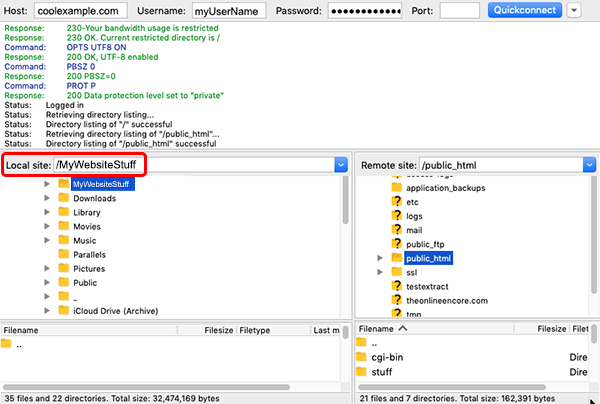 Если вы забыли свой FTP-пароль, адрес хоста или имя пользователя, эту информацию можно просмотреть или изменить в любое время через панель управления OVHcloud.
Если вы забыли свой FTP-пароль, адрес хоста или имя пользователя, эту информацию можно просмотреть или изменить в любое время через панель управления OVHcloud.
Администратор сайта также может использовать этот интерфейс для создания учетной записи нового пользователя и управления правами доступа к корневой папке, имени домена или базам данных. Это упрощает управление общим контентом.
Найдите мой FTP-логин
Настроить FTP-сервер
Когда вы подписываетесь на веб-хостинг OVHcloud, FTP-сервер уже настроен. Используя параметры, вы можете создать новый пользовательский доступ или пути доступа в вашей панели управления.
Настройка FTP-клиента для подключения к FTP-серверу
Подключение к FTP-серверу осуществляется с помощью специального инструмента: FTP-клиента. Двумя наиболее широко используемыми бесплатными FTP-клиентами являются FileZilla (программное обеспечение с открытым исходным кодом для пользователей Windows или Linux)
Использование программного обеспечения FileZilla с вашим решением для хостинга
и Cyberduck (бесплатное программное обеспечение для пользователей macOS).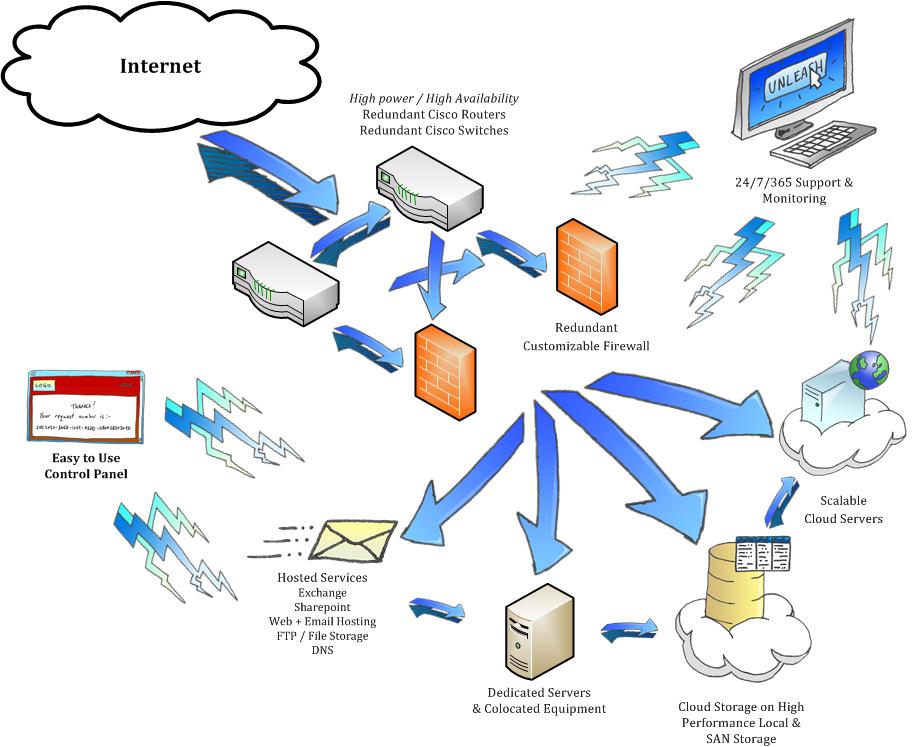
Использование Cyberduck (Mac)
После установки программное обеспечение FTP отображает экран входа в систему, где вы можете ввести свои данные для входа и получить доступ к службе хостинга.
Какое бы программное обеспечение вы ни выбрали, программное обеспечение FTP-клиента подключает ваш компьютер к дисковому пространству FTP-сервера. Чтобы создать веб-сайт или управлять древовидным представлением вашего будущего приложения, просто скопируйте документы, которые вы хотите импортировать. Вы также можете перетаскивать их на FTP-сервер из пользовательского интерфейса, как в стандартном проводнике.
После того, как все ваши папки и скрипты будут импортированы на хост-сервер вашего веб-сайта, вы можете разместить их в сети. Это сделает ваш интерфейс и веб-страницы доступными для пользователей Интернета, а также любой контент, размещенный в каталоге «public_html» на вашем виртуальном сервере.
Как узнать имя моего FTP-сервера или адрес хоста FTP?
Если вы забыли свой FTP-логин или имя сервера, связанного с доменами и поддоменами ваших FTP-аккаунтов, вы можете легко найти эту информацию в панели управления OVHcloud.
Доступ к моей панели управления
Как узнать пароль для FTP?
Во избежание мошеннического доступа ваш пароль администратора FTP не будет отображаться в вашей панели управления OVHcloud. Тем не менее, вы все еще можете изменить свой пароль здесь. Перейдите на вкладку «FTP — SSH» в разделе «Хостинг» для ваших веб-сайтов или веб-приложений.
Чтобы узнать больше о наших веб-серверах, вы также можете обратиться к нашим руководствам.
Что такое FTP-сервер? — Глоссарий ИТ
Ресурсы
FTP-сервер
Что вам нужно знать о процессе FTP-сервера, типах, преимуществах и многом другом.
- Определение FTP-сервера
- Для чего используется FTP-сервер?
- Какие существуют типы FTP?
- FTP активный против пассивного
- FTP против облачного хранилища
- Определение FTP-сервера
FTP-сервер Определение
Сервер протокола передачи файлов (обычно известный как FTP-сервер) — это компьютерное программное обеспечение, обеспечивающее безопасный обмен файлами по сети TCP/IP.
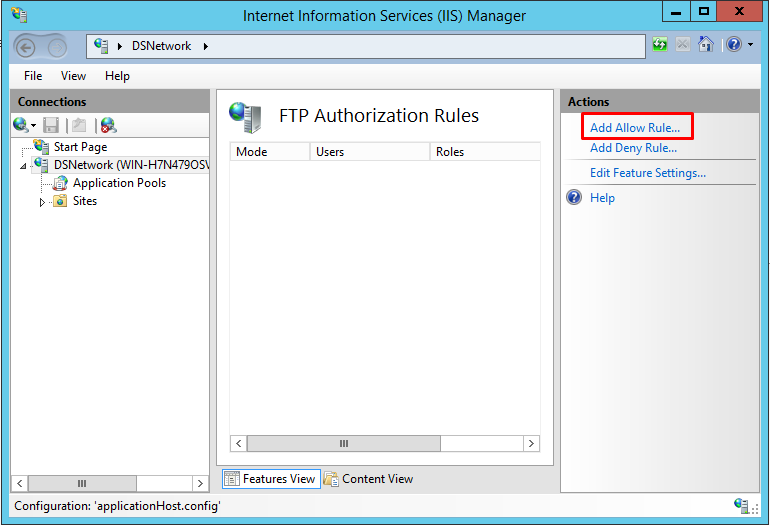 Он запускает протокол передачи файлов (FTP), стандартный протокол связи, работающий на сетевом уровне, для установления безопасного соединения между устройствами в архитектуре клиент-сервер и эффективной передачи данных через Интернет.
Он запускает протокол передачи файлов (FTP), стандартный протокол связи, работающий на сетевом уровне, для установления безопасного соединения между устройствами в архитектуре клиент-сервер и эффективной передачи данных через Интернет. - Для чего используется FTP-сервер?
Для чего используется FTP-сервер?
FTP-серверы — это программные решения, используемые для передачи файлов через Интернет. Они в основном используются для двух основных функций: «Положить» и «Получить». Он позволяет загружать (Put) файлы на сервер с клиентского устройства и загружать (Get) файлы с сервера на клиентское устройство. FTP-сервер помогает выполнять следующие функции.
- Обмен файлами большого размера: Организациям обычно трудно обмениваться большими файлами по электронной почте.
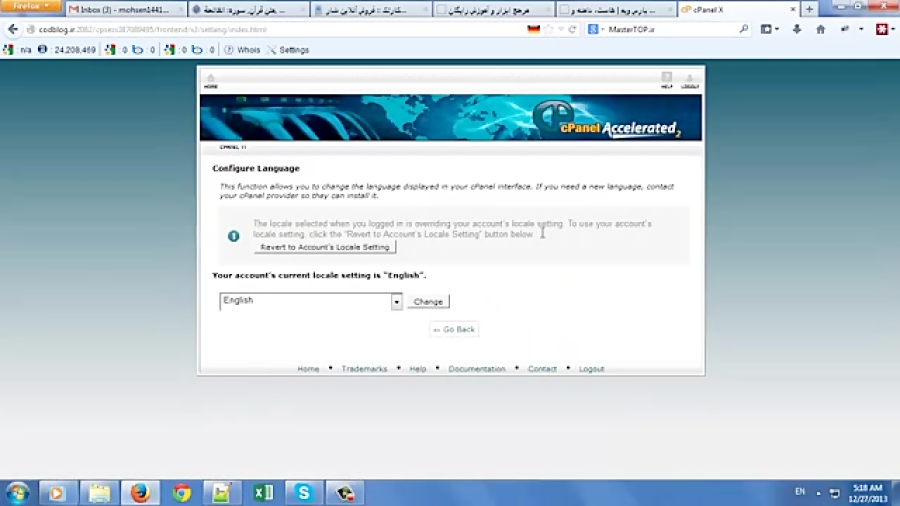 Компании, работающие с огромными объемами данных, часто сталкиваются с перебоями в процессе обмена файлами из-за больших файлов. FTP-сервер позволяет организациям без проблем обмениваться большими файлами.
Компании, работающие с огромными объемами данных, часто сталкиваются с перебоями в процессе обмена файлами из-за больших файлов. FTP-сервер позволяет организациям без проблем обмениваться большими файлами. - Повышение безопасности: Наиболее важной целью использования FTP-серверов является обеспечение высокого уровня безопасности при отправке конфиденциальных данных по сети. FTP-серверы также поддерживают другие типы протоколов безопасной передачи файлов, такие как SSH File Transfer Protocol (SFTP) и FTP Secure (FTPS), чтобы добавить еще один уровень безопасности. Эти протоколы обеспечивают эффективное сквозное шифрование для защиты файлов при передаче.
- Оптимизация рабочих процессов: FTP-серверы помогают предприятиям оптимизировать процесс обмена файлами для решения проблем производительности. При наличии подходящего программного приложения пользователи могут совместно использовать большие объемы данных вместо совместного использования одного файла за раз.
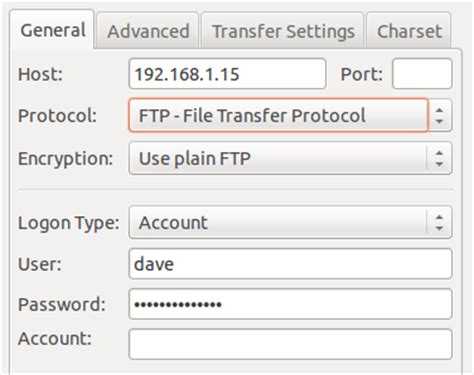 Централизованное хранение файлов сводит к минимуму время, необходимое для поиска файла, а запланированная передача помогает избежать любых задержек или перерывов в рабочих процессах.
Централизованное хранение файлов сводит к минимуму время, необходимое для поиска файла, а запланированная передача помогает избежать любых задержек или перерывов в рабочих процессах. - Улучшение контроля: FTP-серверы позволяют предприятиям лучше контролировать свои данные, предоставляя интеллектуальные элементы управления доступом. Поскольку каждому пользователю требуются разные разрешения для доступа к различным файлам, администраторы могут легко определить, кто может редактировать, загружать, скачивать или предоставлять общий доступ к файлам на основе разрешений.
- Надежное аварийное восстановление: Эффективный FTP-сервер гарантирует, что данные и файлы организации не будут скомпрометированы или потеряны в результате аварии. Непрерывное автоматическое резервное копирование помогает заблаговременно сохранять данные в других местах для легкого восстановления при необходимости.
- Обмен файлами большого размера: Организациям обычно трудно обмениваться большими файлами по электронной почте.
- Какие существуют типы FTP?
Какие существуют типы FTP?
Ниже приведены наиболее распространенные типы FTP:
- FTP Secure (FTPS): Повышение уровня безопасности по сравнению с традиционным FTP, FTP Secure (FTPS) обеспечивает безопасную передачу файлов.
 Он обеспечивает дополнительный уровень шифрования с использованием протоколов Secure Sockets Layer (SSL) или Transport Layer Security (TLS) во время передачи данных по сети.
Он обеспечивает дополнительный уровень шифрования с использованием протоколов Secure Sockets Layer (SSL) или Transport Layer Security (TLS) во время передачи данных по сети. - Протокол передачи файлов SSH (SFTP): это подсистема безопасной передачи файлов для протокола Secure Shell (SSH). SFTP — это широко используемый метод безопасной передачи файлов через удаленные системы. В SFTP как данные, так и команды шифруются и передаются в специально отформатированных двоичных пакетах через одно защищенное соединение с использованием SSH.
- FTP Secure (FTPS): Повышение уровня безопасности по сравнению с традиционным FTP, FTP Secure (FTPS) обеспечивает безопасную передачу файлов.
- FTP активный против пассивного
Активный FTP против пассивного
Сеансы FTP обычно имеют два канала: канал команд (управления) и канал данных.
 В то время как командный канал используется для передачи команд, канал данных используется для передачи данных. Администратор может перевести FTP-сервер в два режима: активный режим и пассивный режим.
В то время как командный канал используется для передачи команд, канал данных используется для передачи данных. Администратор может перевести FTP-сервер в два режима: активный режим и пассивный режим.- Активный режим: Первоначально это был режим по умолчанию для FTP, и различные серверы до сих пор его поддерживают. В этом режиме FTP-клиент устанавливает управляющее соединение; однако все соединения для передачи данных инициируются с сервера на FTP-клиент. Активный режим работает при отсутствии брандмауэров или требует, чтобы брандмауэры, понимающие протокол FTP, автоматически открывали порты между клиентами и серверами. Он известен как активный режим, потому что клиент динамически открывает порт и слушает, пока сервер активно к нему подключается. Это рекомендуется только в том случае, если этого требует устаревшее развертывание.
- Пассивный режим: В этом режиме от FTP-клиента к FTP-серверу инициируются как данные, так и управляющие соединения.
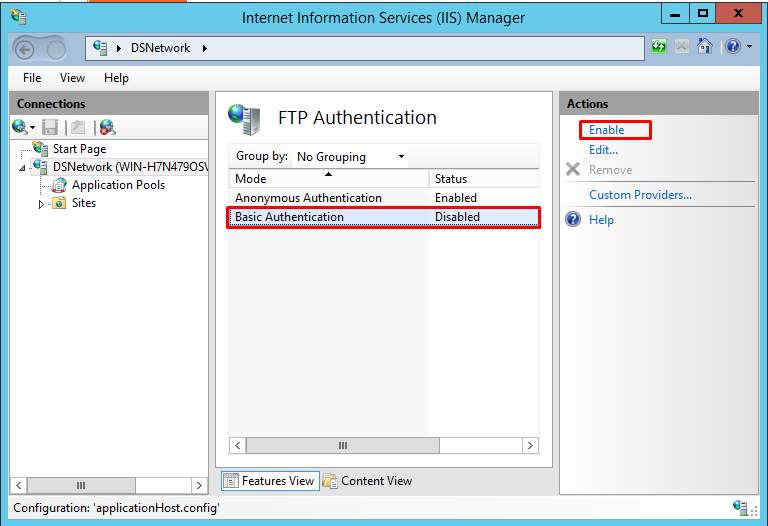 Он также известен как «дружественный к брандмауэру» режим, поскольку он работает в среде с необходимыми брандмауэрами. Он известен как пассивный режим, потому что сервер открывает порт и пассивно слушает, позволяя клиентам подключаться к нему. Пассивный режим рекомендуется для передачи файлов, так как соединения в этом режиме более безопасны и надежны, поскольку соединения для передачи данных инициируются от FTP-клиента к FTP-серверу. Во-вторых, входящие соединения, инициированные из Интернета обратно к отдельным клиентам, запрещены. В отличие от активного режима, который требует настройки нескольких брандмауэров, пассивный режим требует настройки только брандмауэра сервера.
Он также известен как «дружественный к брандмауэру» режим, поскольку он работает в среде с необходимыми брандмауэрами. Он известен как пассивный режим, потому что сервер открывает порт и пассивно слушает, позволяя клиентам подключаться к нему. Пассивный режим рекомендуется для передачи файлов, так как соединения в этом режиме более безопасны и надежны, поскольку соединения для передачи данных инициируются от FTP-клиента к FTP-серверу. Во-вторых, входящие соединения, инициированные из Интернета обратно к отдельным клиентам, запрещены. В отличие от активного режима, который требует настройки нескольких брандмауэров, пассивный режим требует настройки только брандмауэра сервера.
- FTP против облачного хранилища
FTP в сравнении с облачным хранилищем
FTP и облачное хранилище — это способы обмена файлами и данными, в которых есть сходства и различия.
 В то время как FTP позволяет передавать файлы между устройствами по сети, облако облегчает доступ к хранимым данным и множеству сервисов, включая вычисления, сетевые и другие услуги, размещенные в Интернете, через веб-браузер или настольный клиент. Вот некоторые из ключевых различий между FTP и облачным хранилищем:
В то время как FTP позволяет передавать файлы между устройствами по сети, облако облегчает доступ к хранимым данным и множеству сервисов, включая вычисления, сетевые и другие услуги, размещенные в Интернете, через веб-браузер или настольный клиент. Вот некоторые из ключевых различий между FTP и облачным хранилищем:- Доступность: Доступ к файлам и папкам в настройках FTP требует использования FTP-клиента и установки необходимых разрешений для доступа к серверу. Для доступа к данным, хранящимся в облаке, часто требуется веб-браузер или приложение без необходимости вводить имя пользователя и пароль. Однако, хотя это и не является обязательным требованием, вы все равно можете хранить данные в облаке, защищенном паролем.
- Безопасность: Безопасность является проблемой для организаций, использующих FTP. Существуют случаи уязвимости брандмауэра, поскольку FTP-соединение требует открытия дополнительных портов для адекватной доступности.
 Организациям, желающим обмениваться файлами с другими, может потребоваться расширить доступ к своей инфраструктуре, что увеличивает риск безопасности физического сервера. Кроме того, отсутствие прослеживаемости создает больше лазеек, поскольку нет возможности проверить, кто и к какой информации имел доступ. Наконец, организациям может понадобиться ИТ-специалист для периодического резервного копирования снимков сервера в другое место. В качестве альтернативы облачные сервисы продвинулись далеко вперед благодаря динамическим элементам управления безопасностью, чтобы свести к минимуму риски и уязвимости кибербезопасности.
Организациям, желающим обмениваться файлами с другими, может потребоваться расширить доступ к своей инфраструктуре, что увеличивает риск безопасности физического сервера. Кроме того, отсутствие прослеживаемости создает больше лазеек, поскольку нет возможности проверить, кто и к какой информации имел доступ. Наконец, организациям может понадобиться ИТ-специалист для периодического резервного копирования снимков сервера в другое место. В качестве альтернативы облачные сервисы продвинулись далеко вперед благодаря динамическим элементам управления безопасностью, чтобы свести к минимуму риски и уязвимости кибербезопасности.
Представлено в этом ресурсе
Как то, что вы видите? Попробуйте продукты.
Сервер протокола передачи файлов Serv-U
Простое, доступное и простое в использовании программное обеспечение FTP-сервера
СКАЧАТЬ БЕСПЛАТНУЮ ПРОБНУЮ ПРОБНУЮ ВЕРСИЮ Полная функциональность в течение 14 дней ССЫЛКА НА ПРОБНУЮ ПРОБНУЮ ЭЛЕКТРОННУЮ ПОЧТУ Полная функциональность в течение 14 дней
Serv-U Управляемый сервер передачи файлов
Повысьте безопасность и контроль над передачей файлов внутри и за пределами вашей организации
СКАЧАТЬ БЕСПЛАТНУЮ ПРОБНУЮ ПРОБНУЮ ВЕРСИЮ Полная функциональность в течение 14 дней ССЫЛКА НА ПРОБНУЮ ПРОБНУЮ ЭЛЕКТРОННУЮ ПОЧТУ Полная функциональность в течение 14 дней
Мы Geekbuilt.
